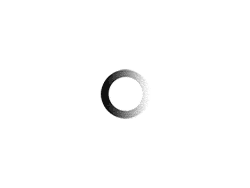Анимированный фон рабочего стола добавляет немного волнения на экран вашего компьютера. В отличие от обычных фонов, анимированные фоны содержат движущиеся объекты, как и ваша заставка. Иногда обои могут также содержать преобразование текста и другие специальные эффекты. Чтобы получить максимальную отдачу от анимированных обоев на рабочем столе, вот несколько советов, которые вы можете сделать.
1. Загрузите из надежного источника
Если на вашем компьютере нет анимированных обоев для рабочего стола, вы можете загрузить их из Интернета. Многие веб-сайты могут предложить вам причудливые анимированные фоны, но вы должны загружать их только с надежных веб-сайтов. Это важно для предотвращения случайной загрузки вируса, шпионского ПО, червя, троянского коня или другого опасного вредоносного ПО, которое может быть включено в обои. Некоторые авторитетные веб-сайты могут потребовать, чтобы вы вошли в систему, прежде чем включить функцию загрузки. Эти веб-сайты могут взимать или не взимать плату за загрузку с их сайта. В картинках Лана роудс блондинка бесплатно есть на сайте https://metlica.club.
2. Убедитесь, что ваш компьютер соответствует системным требованиям и разрешению
Как правило, при загрузке обоев рабочего стола вы увидите, что на веб-сайте указаны минимальные системные требования и разрешение фона. Соблюдение этих минимальных требований важно, чтобы обои не нагружали ваш компьютер сверх его возможностей. Кроме того, разрешение обоев также должно соответствовать разрешению экрана вашего компьютера. Обои со слишком низким разрешением будут создавать нечеткие изображения, которые будут слишком маленькими и искаженными. С другой стороны, если разрешение слишком высокое, компьютер может иметь большую вычислительную нагрузку, которая может снизить его производительность при открытии определенных программ. Чтобы проверить разрешение экрана в Windows 7, щелкните правой кнопкой мыши на рабочем столе и выберите в меню параметр «Разрешение экрана» и посмотрите на число рядом с > «Разрешение».
3. Избавьтесь от беспорядка на рабочем столе
Теперь, когда вы загрузили и установили анимированные обои на рабочий стол, осталось сделать несколько последних действий. Если ваш экран загроможден ярлыками программ, корзинами и панелями задач, красиво анимированные обои будут выглядеть не так захватывающе. Чтобы улучшить вид, вам нужно немного исправить экран:
— Чтобы удалить ярлыки, вы можете удалить их вручную или щелкнуть правой кнопкой мыши на рабочем столе, выбрать > Вид и снять флажок > Показать значки рабочего стола.
— Если вы выберете первый способ удаления ярлыков, у вас останется только значок корзины. Скройте корзину в Windows 7, выбрав > Пуск, введите «gpedit.msc» в поле поиска и нажмите > Ввод.
— Последнее, что нужно сделать, чтобы избавиться от беспорядка на рабочем столе, — это скрыть панель задач. Щелкните правой кнопкой мыши на панели задач и выберите > Свойства. Установите флажок> Автоматически скрывать панель задач в окне свойств, и ваша работа выполнена.